Reklama
Používanie Photoshopu je ťažké. Zvládnutie môže trvať roky. Našťastie je Photoshop tiež vybavený užitočné nástroje Naučte sa upravovať fotografie vo Photoshope: Získajte základné informácie za 1 hodinuPhotoshop je zastrašujúci program - ale za jednu hodinu sa môžete naučiť všetky základy. Vytvorte fotku, ktorú chcete upraviť, a začnime! Čítaj viac ktorú sa môže naučiť každý začiatočník. Photoshop je Akčná funkcia je jedným z takýchto nástrojov.
Tu sú niektoré z najlepších bezplatných akcií Photoshopu, ktoré by som mohol nájsť, aby vyhovoval vašim potrebám pri úprave obrázkov.
Čo je akčný nástroj?
Záznamy o akčných nástrojoch Ako automatizovať to, čo robíte vo Photoshope pomocou akcií Čítaj viac a replikuje procesy Photoshopu na obrázok. Manipulácia s obrázkom vo Photoshope môže byť únavná, najmä pre začiatočníkov. Akčný nástroj je najvýhodnejší v prípade, že viac obrázkov vyžaduje rovnaký účinok. Najlepším aspektom akčného nástroja je, že ho môžete uložiť do kompaktného súboru ATN. Súbor ATN je potom možné stiahnuť, nainštalovať a uzamknúť niekoľkými kliknutiami myši.
Ako používať akcie Photoshopu
Ak chcete používať akcie Photoshopu, skontrolujte, či je aktivované tlačidlo Akcie. Na paneli Photoshop vyberte oknoa skontrolovať Akcia voľba. Teraz by ste mali mať prístup k tlačidlu Akcie, ktoré pripomína trojuholníkovú ikonu prehrávania.
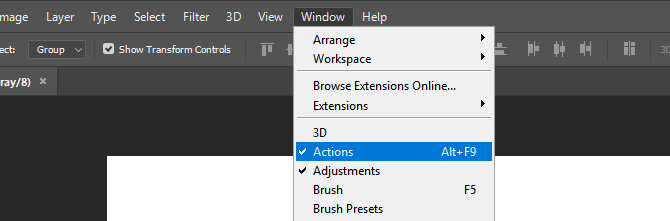
Okno Akcie sa načíta so sortimentom priečinkov a súborov. Ak chcete získať prístup k akcii, cvaknutie rozbaľovacej ponuky a vyberte súbor v priečinku. V dolnej časti okna sa zobrazí tlačidlo prehrávania. Kliknite na tlačidlo a akcia bude potvrdená automaticky.
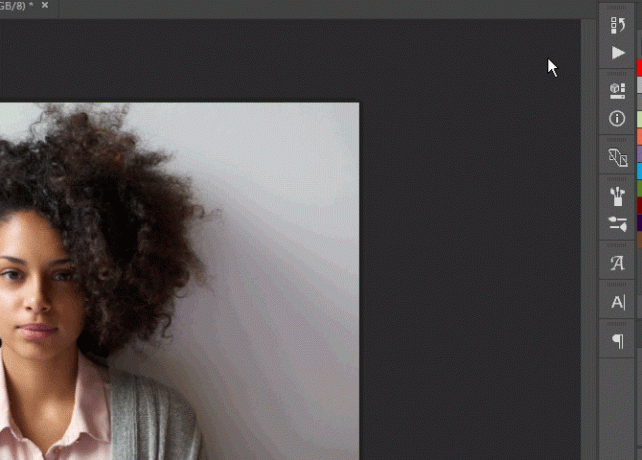
Akčné súbory sa registrujú pod ATN rozšírenie. Ak chcete nainštalovať súbory ATN do aplikácie Photoshop, jednoducho na ne dvakrát kliknite, ako by ste spustili (EXE) súbor. Photoshop tieto súbory automaticky rozpozná a nainštaluje. Akcie môžete načítať aj ručne otvorením panela Akcie, kliknutím na ikonu nastavenia a výberom Zaťaženie.
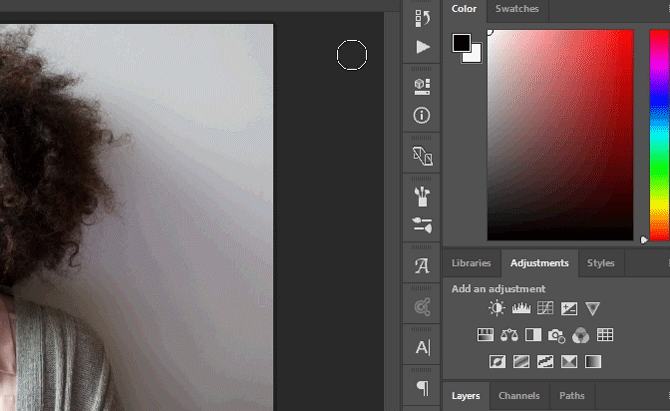
Ak by ste chceli niektorú z týchto akcií vrátiť späť, môžete tak urobiť v histórie panel. Najprv choďte do okna a uistite sa, že je skontrolovaná História. Potom kliknite na tlačidlo História a posúvajte sa nahor, kým neuvidíte svoju ikonu obraz. Kliknite na obrázok a zrušíte všetky efekty.
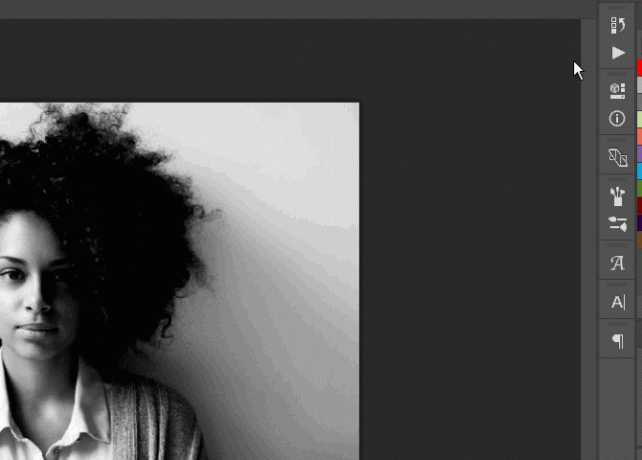
Zoznam akcií
Tu je zoznam základných akcií Photoshopu, ktoré sú k dispozícii online zadarmo.
Dlhý tieň
Efekt dlhého tieňa je obľúbený medzi grafickými dizajnérmi pre jeho elegantný tieňový dizajn. Vytvára ploché podlhovasté tiene, ktoré sa kontúrujú k okrajom tvaru alebo textu. Existujú dva všeobecné efekty dlhých tieňov. Dlhý tieň verzia jedna je zatiaľ čo plochý tieň Long Shadow Version Two simuluje tieň v reálnom svete pomocou rôznych odtieňov tieňa, aby zodpovedali obrysom tvaru.
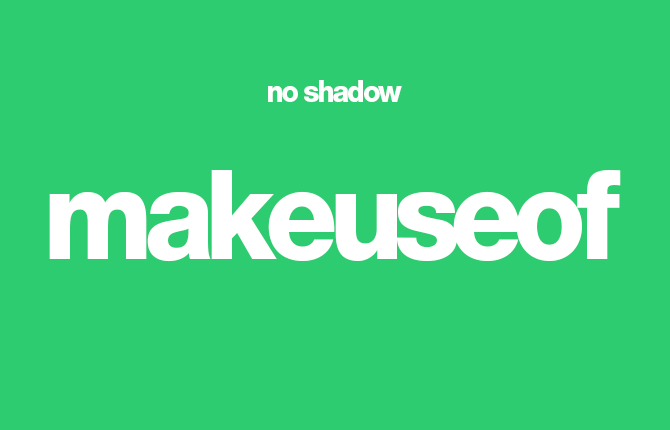
Tento efekt funguje s textom aj obrázkami, čo umožňuje používateľom vytvárať moderné ikony jednoduchým kliknutím myši.
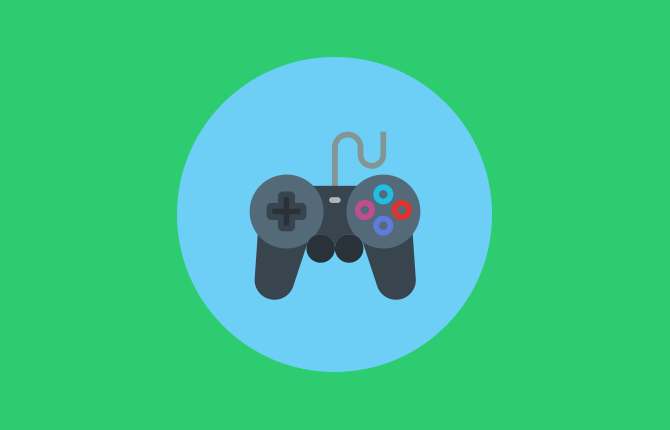
HDR efekt
Efekt HDR (High Dynamic Range) poskytuje ostrejšiemu a kvalitnejšiemu obrazu a ide o manipuláciu s fotografiami v nízkej kvalite. Tento efekt sa dosiahne vyladením odtieňa, sýtosťou a vrstvením obrazu. Nástroje HDR je ukážkovým príkladom tejto techniky a ponúka niekoľko úrovní HDR na vylepšenie vášho obrázka.
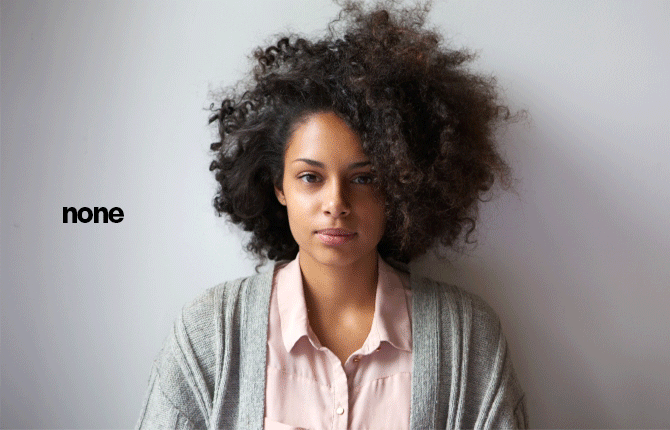
3D efekt
Ako fanúšik všetkej technológie mám zvláštnu fascináciu efektom RGB. Tento efekt posúva farebné kanály tak, aby sa obrázky javili ako poškodené alebo digitálne poškodené. Akcia 3D uzákoní iba tento efekt.

Biele pozadie / odstránenie čierneho pozadia
Jednou z najviac nepríjemných úloh vo Photoshope je oddelenie objektu od jeho pozadia 5 jednoduchých spôsobov, ako odstrániť pozadie z obrázkaAk chcete z obrázka odstrániť pozadie, nepotrebujete Adobe Photoshop. Tu je päť alternatívnych spôsobov, ako to dosiahnuť! Čítaj viac , či už biela alebo čierna. Našťastie používatelia Photoshopu vytvorili akcie na boj proti tejto úlohe. Priehľadné kanály poskytuje ľahko použiteľné akcie na tento účel.
Ak chcete použiť priehľadné kanály, vložte obrázok do aplikácie Photoshop. Potom na biele pozadie zamierte na Obrázok> Režim, a vyberte CMYK (azúrová, purpurová, žltá, kľúčová) farba. CMYK Color je farebný režim, ktorý sa používa najmä na tlač na sieťotlač a médiá. Po výbere farby CMYK sa farba obrázka mierne zmení. Potom aktivujte CMYK> Trans akcia na oddelenie objektu od jeho pozadia. Pre čierne pozadie je postup rovnaký, s výnimkou farebného režimu, ktorý má zostať v predvolenom nastavení RGB (červená, zelená, modrá) farba.
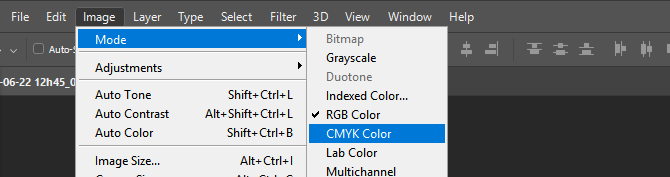
Tu je príklad procesu používajúceho biele pozadie.

Tu je podobný príklad na čiernom pozadí.
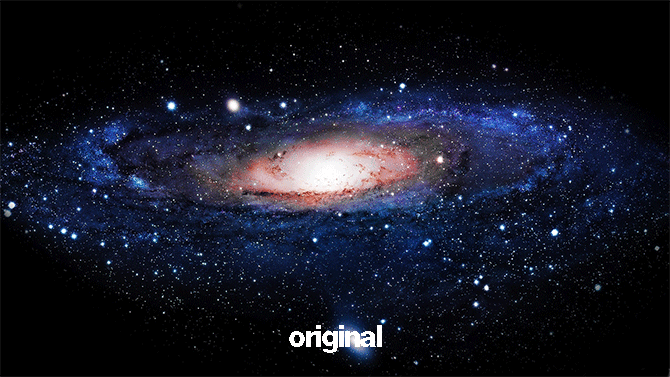
Pri tejto akcii sa môžete stretnúť s problémami, najmä ak orezaný obrázok obsahuje aj bielu farbu. Pokiaľ však ide o odstraňovanie obrázkov z bieleho pozadia, nie je to jednoduchšie.
Ľahké úniky
Ľahké úniky sú základným prvkom vylepšenia obrazu a grafickej manipulácie. Mnoho Instagramu a Snapchatu filtre pokúsiť sa napodobniť úniky svetla - vizuálne artefakty vytvorené únikom svetla do tela fotoaparátu. Tieto efekty často dodávajú fotografii retro štýl, pretože v antických kamerách sú častejšie úniky svetla. Ľahké úniky od spoločnosti Sivioco poskytujú skvelé verzie tohto efektu.
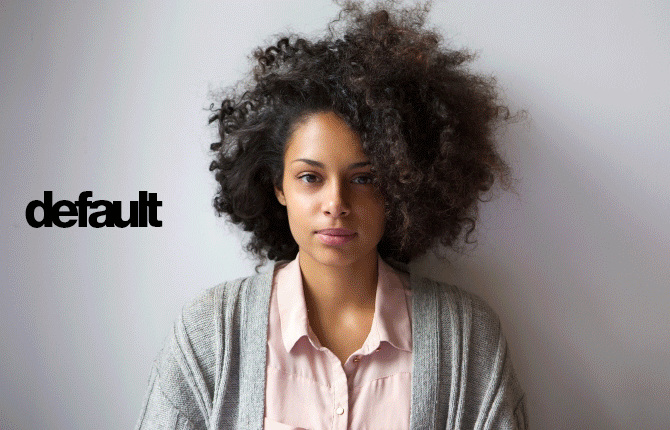
Vymazať pásku / nálepku Creator
Samolepiace štítky Panos FX zabije dvoch vtákov jedným kameňom. jeho Vymazať pásku Funkcia vytvára jednoduchý a elegantný fotografický efekt pre váš obrázok. nálepka vytvára podobný efekt, ale vylepšuje obraz s peelingovým efektom.
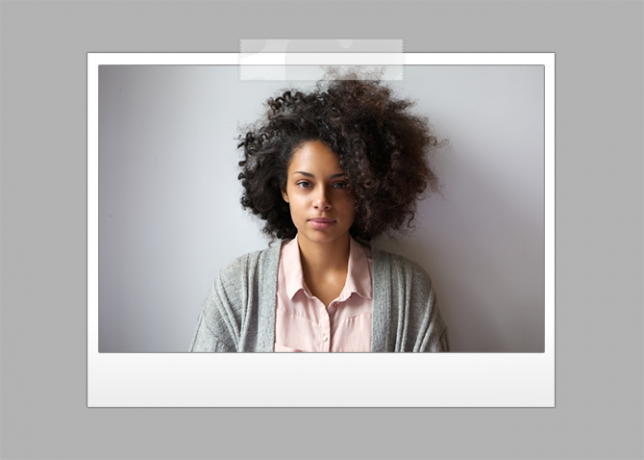
Staňte sa profesionálom na jedno kliknutie!
Dobre, stať sa a. Trvá viac ako jedno kliknutie Photoshop profesionál Ako si niekoho vznášať pomocou PhotoshopuKaždý sníva o lietaní a pomocou Photoshopu to dokážete. Vytvorenie levitačného obrazu je takmer obradom pre každého, kto sa naučí používať výkonné nástroje Photoshopu. Čítaj viac . Akcie vo Photoshope sú však určite skvelou pomocou pri editácii obrázkov. Nedovoľte, aby sa akcie stali iba ďalším nástrojom v rámčeku Photoshop, využite ho vo svoj prospech!
Používate funkciu Akcie vo Photoshope? Za čo? Dajte nám vedieť v komentároch nižšie!
Obrázok Kredit: mimagephotography via Shutterstock
Christian je nedávnym prírastkom do komunity MakeUseOf a vášnivým čitateľom všetkého, od hustej literatúry až po komiksy z Calvina a Hobbesa. Jeho vášeň pre technológiu sa zhoduje iba s jeho túžbou a ochotou pomôcť; Ak máte akékoľvek otázky týkajúce sa (väčšinou) čohokoľvek, neváhajte a pošlite e-mail!


